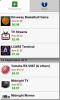Cómo actualizar a Mango en su Windows Phone 7 ahora mismo [Guía completa]
La espera finalmente ha terminado y Mango ahora ha visto la luz del día. Pero no tan rápido. Para todos los entusiastas de Windows Phone 7, Mango aún podría estar a unos días molestos o incluso semanas de distancia. El tamaño de la comunidad WP7 no es tan pequeño como algunos piensan, y esta es la razón por la que el despliegue completo en todos los operadores y en todos los modelos de dispositivos llevará aproximadamente un mes. Algunos de ustedes podrían tener la suerte de haber recibido la actualización por ahora. Sin embargo, si no está entre esos pocos afortunados, puede forzar la actualización a Mango desde Nodo utilizando el pequeño y práctico método que se describe a continuación. Si ya ha probado este método sin éxito, salte directamente a nota al final de la publicación.

Todo el mundo odia esperar, y si no puede esperar la bondad afrutada de Microsoft, hay una manera de saltear la cola y obtener Mango ahora mismo. El método es bastante simple e inofensivo. Aunque, nadie está muy seguro de por qué funciona. Todo lo que es seguro es que realmente funciona.
Descargo de responsabilidad: Siga esta guía bajo su propio riesgo. AddictiveTips no será responsable si su dispositivo se daña o se bloquea durante el proceso.
Prerrequisitos:
- Cliente Zune (preferiblemente actualizado).
- Preferiblemente 50% de batería (al menos) restante en su teléfono celular. Puede verificar el porcentaje exacto de la batería usando el menú de diagnóstico.
- Recuerde que aunque el procedimiento es bastante fácil, tomará mucho tiempo. Así que prepárese para separarse de su teléfono durante aproximadamente una hora, ya que probablemente se necesitará más de una actualización para obtener Mango, y durante la mayor parte del procedimiento, el teléfono permanecerá en modo de descarga.
Instrucciones: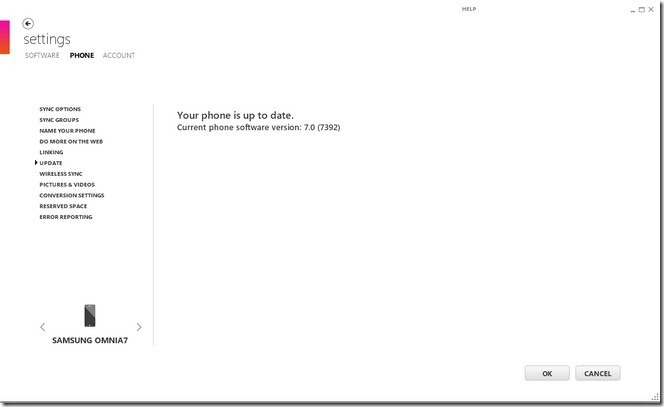
- Tendrá que comenzar conectando su teléfono a la PC. Esto debería iniciar automáticamente Zune.
- Una vez que Zune se esté ejecutando, vaya a su menú de Configuración (al lado del botón de cerrar), y luego en el menú de la izquierda, elija Actualizar. Si la aplicación indica una actualización disponible, felicidades, usted está entre los pocos afortunados que reciben Mango tan temprano. Sin embargo, si no está allí, continúe con el siguiente paso.
- Para obtener la actualización en Zune, deberá deshabilitar la conexión a Internet de su PC. Haga clic en cualquier otra opción en la barra lateral, excepto Actualizar (por ejemplo, puede hacer clic en Vinculación).
- Ahora prepare su mano de cualquier manera que haya elegido deshabilitar su conexión a Internet (por ejemplo, tirando de su cable de red, apagar WiFi, apagar su enrutador o simplemente deshabilitar la conexión desde la configuración de Internet), pero no desconecte solo todavía.
- Debe desconectar la conexión a Internet tan pronto como regrese al menú Actualizar (desde la barra del lado izquierdo). Hazlo lo más rápido posible, de lo contrario no funcionará. Si tuvo éxito con el tiempo, habrá una notificación de actualización de Zune después de aproximadamente un minuto y el pequeño botón "actualizar" se activará en el menú Actualizar.

- Si no sucede tal cosa, no se asuste. No lo hicimos bien la primera vez tampoco. Siga repitiendo el paso 5 hasta que reciba la notificación.
- Cuando finalmente reciba la notificación de actualización, proceda con la actualización (Zune lo guiará paso a paso).
- Regrese a Zune y espere a que aparezca la siguiente nota de actualización. Debería aparecer en un minuto, pero si no lo hace, puede usar el método del Paso 5 nuevamente.
- Después de instalar esta segunda actualización, aparecerá una tercera y última notificación de actualización. Deje que Zune siga su curso y termine la actualización.
- Una vez que haya completado el paso 9, verifique el menú Acerca de la configuración de su teléfono. La versión del sistema operativo debe ser 7702, cual es Mango.
Nota IMPORTANTE:
La mayoría de los usuarios han experimentado problemas al utilizar este procedimiento, ya que debe obtener el momento exacto para forzar la actualización. Algunos usuarios no pueden hacerlo funcionar y sus mensajes de Zune cambian entre "El teléfono está actualizado" cuando la red de la PC está encendida y "No se puede conectar al servidor, verifique su conexión a Internet" cuando Internet está discapacitado. Aquí hay algunas cosas que puede hacer si el paso 5 se niega a trabajar para usted.
- Intente usar una PC diferente para aplicar el método.
- Reinicia tu teléfono y computadora,
- Si todo lo demás falla (como lo hizo para nosotros), haga esto: Encienda la conexión a Internet de su PC. Haga que Zune busque actualizaciones haciendo clic en otra opción en el menú de la izquierda. Ahora haga clic de nuevo en la opción Actualizar y mientras Zune sigue buscando actualizaciones, apaga la conexión de tu PC y al mismo tiempo enciende el wifi de tu teléfono (si tiene una conexión de datos móviles activa, esto no debería ser necesario, pero aún así pruébelo). Hacer esto nos consiguió la actualización de nuestro Samsung Omnia 7 y HTC HD7.
Así que supongo que esto también resuelve el misterio de cómo Zune está recibiendo la actualización cuando la conexión de su computadora está apagada. Creemos que podría estar utilizando la conexión a Internet del teléfono de alguna manera.
Sin embargo, si su dispositivo tiene instalada la versión RTM o beta filtrada de Mango, es posible que deba usar nuestro guía para restaurar Nodo en tu dispositivo antes de poder usar el procedimiento mencionado anteriormente.
Buscar
Mensajes Recientes
Bump: la forma más rápida de transferir fotos entre Android, iOS y computadora
Sacar fotos de su iPhone (o en él, para el caso) nunca ha sido exce...
Gyro Draw: Diviértete creando dibujos inclinando tu iPhone
Un giroscopio es un sensor que es bastante nuevo para los dispositi...
AppPlus le ofrece las últimas caídas de precios de aplicaciones en el Android Market
¿Cómo negociar sus aplicaciones favoritas que están disponibles en ...